Wix Editor: Ein transparentes Video hinzufügen und einrichten
4 min
In diesem Artikel
- Ein transparentes Video hinzufügen
- Dein eigenes transparentes Video wird hochgeladen
- Das Verhalten deines transparenten Videos ändern
- Häufig gestellte Fragen
Hebe deine Website von anderen ab und beeindrucke deine Besucher, indem du deine eigenen Videos mit transparentem Hintergrund hinzufügst oder hochlädst und sie überall auf deiner Website platzierst.
Mit transparenten Videos kannst du schöne, dynamische Effekte erzielen, die einen großen Einfluss auf deine Website haben. Der Videohintergrund ist unsichtbar, sodass du Videos stapeln und beeindruckende Bilder erstellen kannst, die direkt von der Seite springen. Passe das Design, das Verhalten und die Farben deines Videos an deine Bedürfnisse an.

Ein transparentes Video hinzufügen
Wir haben eine große Auswahl an auffälligen, transparenten Videos, die du deiner Website hinzufügen kannst. Du kannst im Editor ein Video aus den Bereichen „Deko“ und „Video & Musik“ hinzufügen. Wähle ein Video aus den Bibliotheken von Wix oder lade eines deiner eigenen Videos hoch.
Um ein transparentes Video hinzuzufügen:
- Öffne deinen Editor.
- Klicke auf der linken Seite des Editors auf Hinzufügen
 .
. - Klicke auf Deko oder Video & Musik.
- Klicke auf Transparentes Video (scrolle nach unten und klicke auf Mehr Videos mit transparentem Hintergrund, um das vollständige Menü zu sehen).
- Klicke oder ziehe ein Video auf deine Website und positioniere es an der gewünschten Stelle.
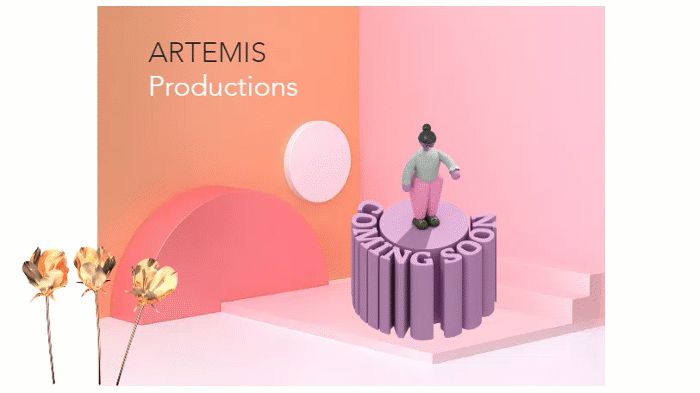
Tipp:
Klicke oben im Editor auf Vorschau, um dein Video in Aktion zu sehen.
Hinweis für mobilfreundliche Websites:
Transparente Videos können nicht auf weniger als 240 P verkleinert werden.
Dein eigenes transparentes Video wird hochgeladen
Lade deine eigenen transparenten Videos auf deine Website hoch. Videos, die mit einem Alphakanal erstellt wurden, werden automatisch mit einem transparenten Hintergrund auf jedem Browser oder Gerät abgespielt — du musst nichts Weiteres tun.
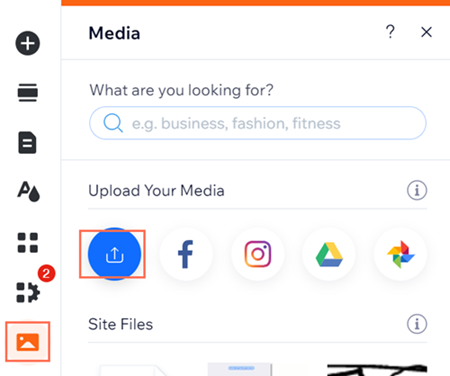
Um ein transparentes Video hochzuladen:
- Klicke links im Editor auf Medien
 .
. - Klicke auf das Symbol für Medien hochladen
 .
. - Klicke auf Vom Computer hochladen (oder wähle auf der linken Seite einen anderen Speicherort, von dem aus du hochladen möchtest).
- Wähle das Video aus, das du hochladen möchtest.
- Klicke auf Hinzufügen.
Das Verhalten deines transparenten Videos ändern
Lege fest, wie Videos abgespielt, angehalten oder in Wiederholungsschleife wiedergeben werden sollen — automatisch, mit einem Klick oder wenn ein Besucher mit der Maus darüber fährt. Diese Einstellungen können das Interesse und die Interaktion der Besucher auf deiner Website beeinflussen.
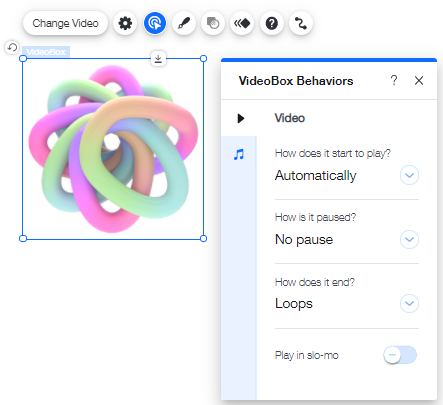
Um das Verhalten deines transparenten Videos zu ändern
- Klicke in deinem Editor auf das transparente Video.
- Klicke auf das Symbol für Verhalten
 .
. - Passe die Einstellungen für Wiedergabebeginn, Pause und das Wiedergabeende an.
- Klicke auf den Schalter „Slow-Motion-Wiedergabe“, damit dein Video in Zeitlupe abgespielt werden kann.
Hinweis: Diese Option ist nicht verfügbar, wenn dein Video nicht in Zeitlupe aufgenommen wurde.
Häufig gestellte Fragen
Warum wird mein transparentes Video nicht auf meiner Live-Website abgespielt?
Welche Arten von transparenten Videos kann ich zu meiner Website hinzufügen?
Kann ich das Design meines transparenten Videos anpassen?

